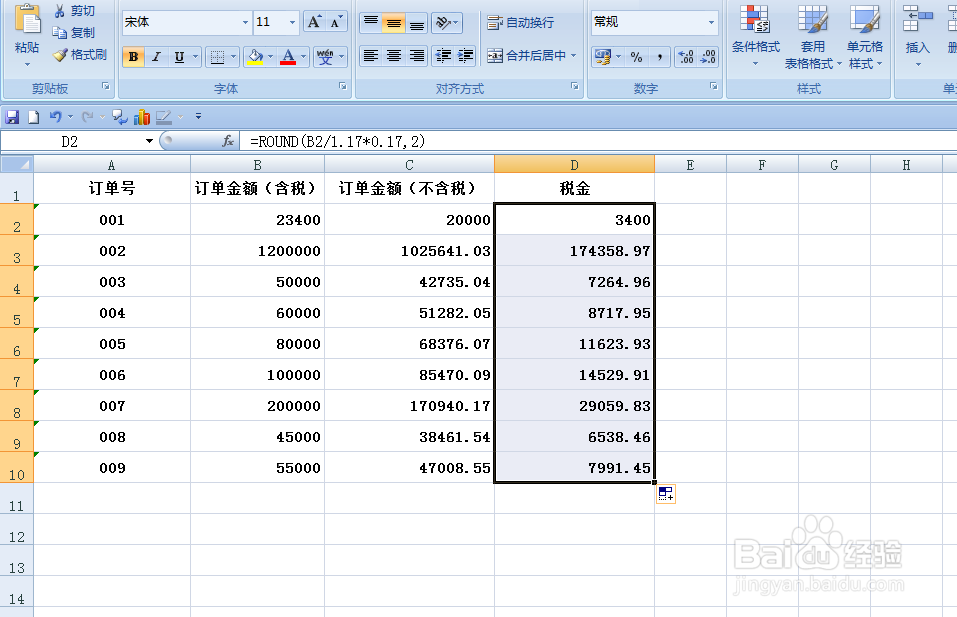1、如下图,本例将根据B列的含税金额计算税金,保留两位小数,税率为百分之十七,结果在D列显示。
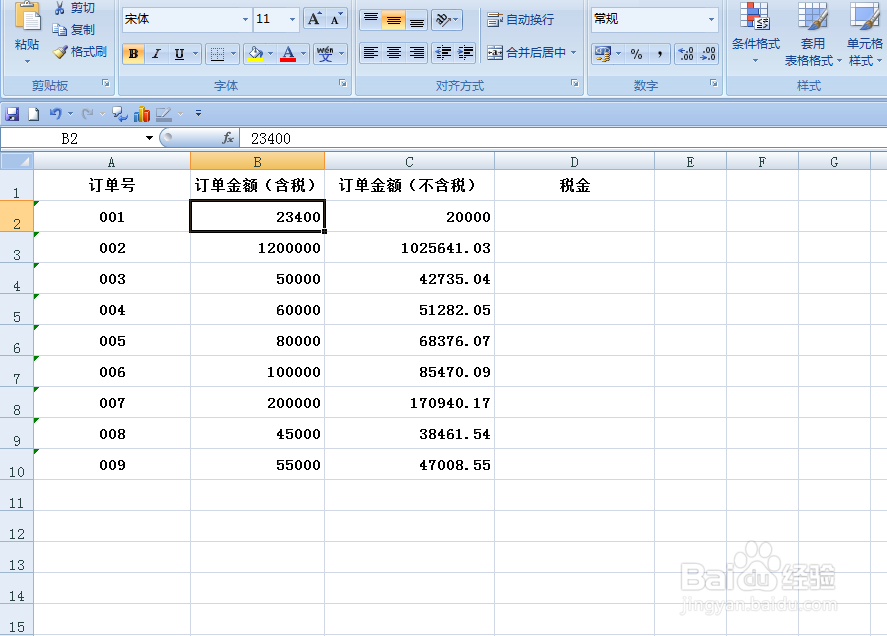
2、选中D2单元格,在单元格中输入运算符号“=”,然后点击【插入函数】按钮。
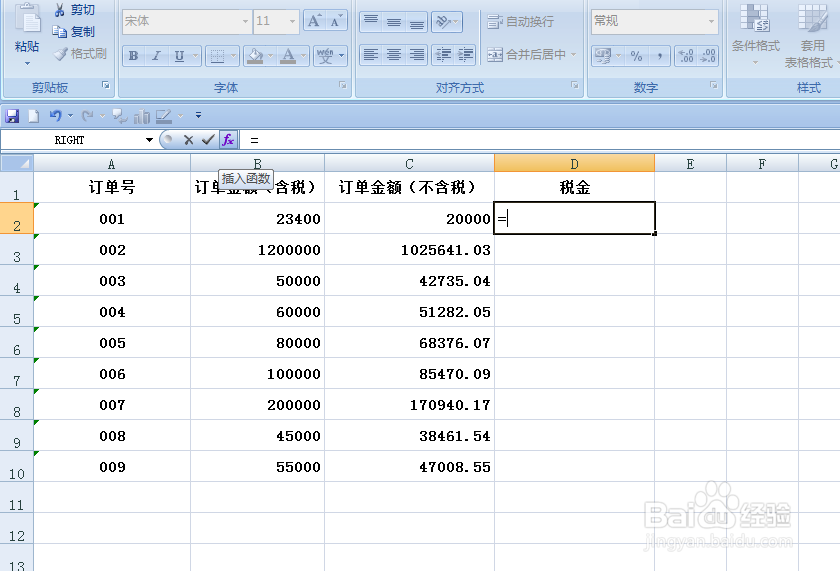
3、弹出【插入函数】对话框:在“或选择类别”中选择“全部”选项;在“选择函数”中选择函数“ROUND”,选择好后点击【确定】按钮。
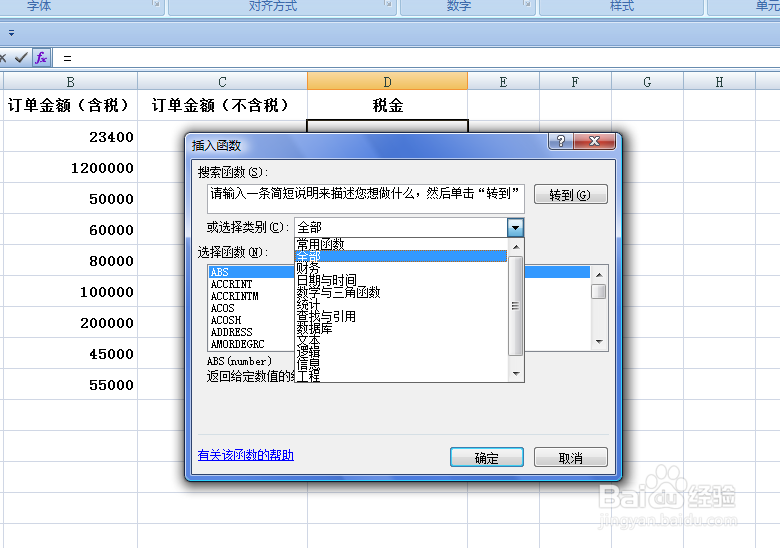
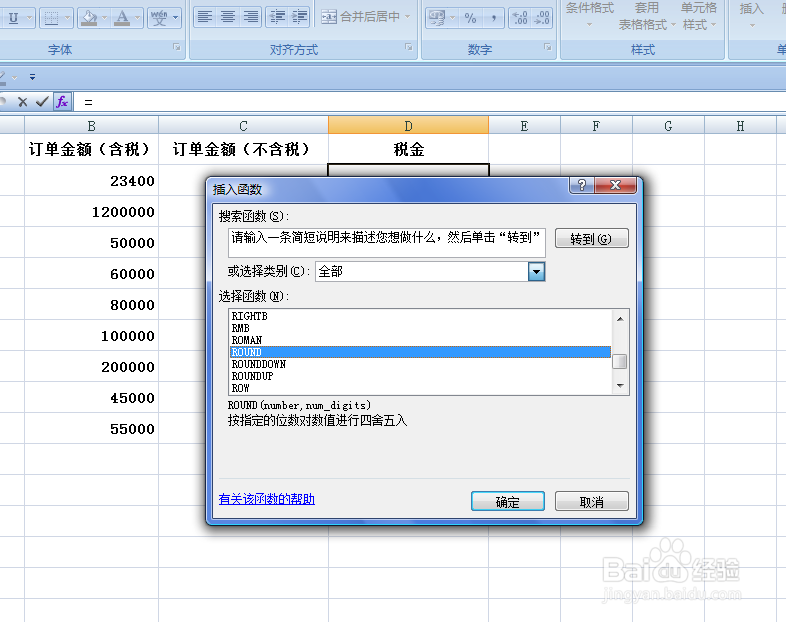
4、弹出【函数参数】对话框:鼠标点击第一个参数后面的对话框,在对话框中输入公式“B2/1.17*0.17”;将光标移动到第二个参数后面的对话框中,在对话框中输入“2”,表示保留两位小数,参数设置好后点击【确定】按钮。

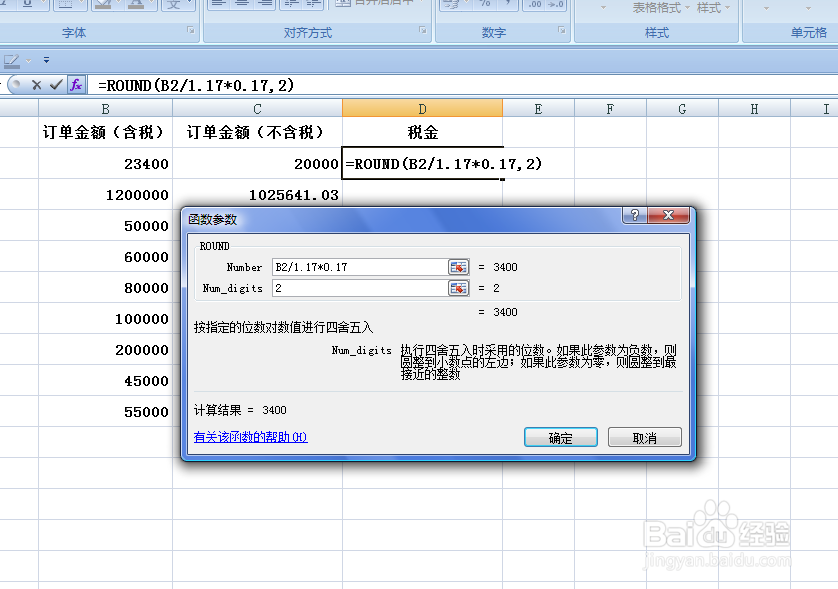
5、返回到工作表中,001号的订单金额的税金就计算出来了。
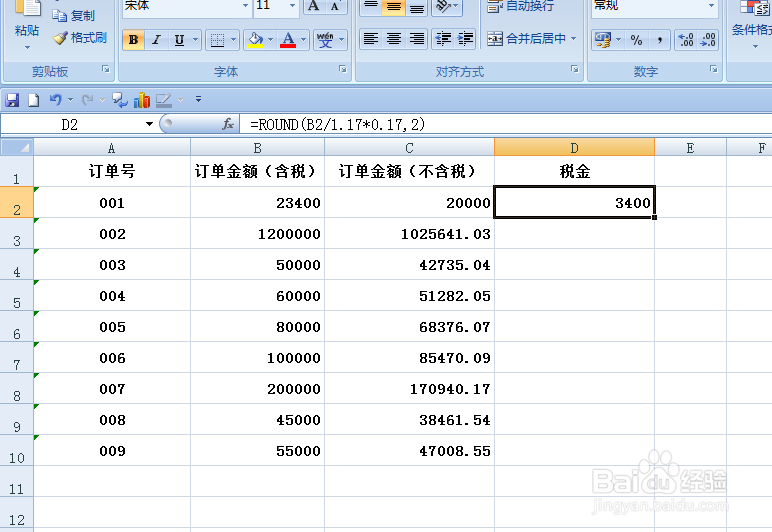
6、选中D2单元格,拖动鼠标左键,剩余的税金金额即可算出。